
Reparo de fotos com IA
Repare suas fotos, melhore a qualidade e restaure momentos preciosos com uma solução baseada em IA.
30/12/2019 • Arquivado para: Recuperação de dados Windows • Soluções comprovadas
O malware é um código malicioso que infiltra-se em um computador mesmo sem o consentimento ou conhecimento do Windows. Normalmente a partir da palavra "malicioso", vem o termo "mal-ware" e há diversos tipos de malwares como viroses, trojans, worms, spywares que podem roubar dados importantes. Há também métodos bem conhecidos pelos quais os malwares entram em seu computador como a abertura de anexos maliciosos a partir de seu e-mail, baixando alguns arquivos a partir de fontes online não confiáveis, visitando websites suspeitos. Em nossos dias, há muitos malwares bem escritos porque podem atacar e enganar o seu antivírus, especialmente se esse não estiver atualizado. Por conta dos perigos dos malwares, há grandes chances de perda dos dados em seu computador, portanto nós lhe guiaremos para excluir malwares e viroses de seu computador.
Tipos diferentes de malwares são criados em função do lucro usando propagandas forçadas conhecidas como adwares, por tomar secretamente dados sensíveis - spyware, por espalhar scams de e-mail, para extorção de dinheiro como é o caso dos ransomwares. Com tantos tipos de malwares existentes, eles estão agrupados em famílias de malwares. Por exemplo, o Zuten é uma família de malwares que rouba dados a partir de jogos online, ou o FakeScanti que é um programa malicioso que reivindica que está fazendo escaneamentos por malwares, e até mesmo mostra falsos avisos sobre "programas maliciosos e viroses". Há diversos nomes para o FakeScanti, como AKM Antivirus, ProAV Guard Online, Windows Antivirus Pro, Your PC Protector e outros nomes que chamavam bastante a atenção. Não se baseie em "antivírus" com nomes sofisticados. Uma boa ideia é verificar ofertas a partir do site da Web do Windows ou a partir de sites da Web autorizados.
Outra família de malware é o Netsky, um worm de envio em massa de e-mails que mira computadores do Windows infectando-os. A ideia básica é essa, que após um usuário abrir um e-mail anexo de e-mail que contenha o Netsky, o worm será ativado e danificará o computador, mesmo redes com computadores.
Para manter malwares longe de seu computador, você deve realizar atualizações regulares para o seu sistema operacional, para o seu antivirus, e para qualquer software genuíno em uso.
A verificação e, se esse for o caso, a exclusão de malwares, deve ser uma ação regular para qualquer usuário do Windows.
Uma ferramenta gratuita para verificação e remoção de malwares é a Ferramenta de Remoção de Software Malicioso da Microsoft. Ela é gratuita, fácil de ser baixada e instalada em seu computador. A ferramenta pode ser usada em computadores com o Windows 7, 8, 8.1, e mesmo 10. Também, as versões mais antigas tal como o Vista ou XP são suportadas.
Siga os passos abaixo para usar a Ferramenta de Remoção de Software Malicioso da Microsoft:
1.Vá até o Website da Microsoft e faça o download da ferramenta
https://www.microsoft.com/security/pc-security/malware-removal.aspx
2. Instale a ferramenta
Somente siga os passos do assistente. A forma mais fácil para o primeiro usupario é somente clicar em "Próximo" e a ferramenta verificará por malware fazendo um escaneamento rápido automaticamente. Se esse for o caso, você será notificado que há um escaneamento mais profundo após isso.
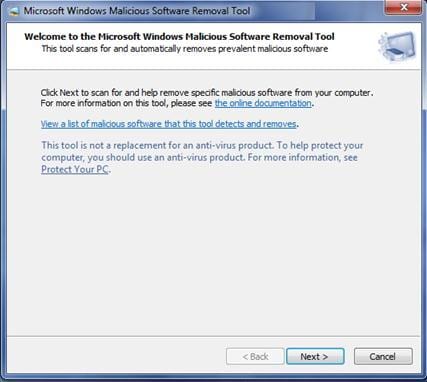
3. Escaneamento e exclusão de malwares e viroses
O utilitário é executado ao fundo durante a verificação por malwares. O tempo para verificação dos arquivos infectados é dependente do número e tamanho de seus arquivos. Entretanto, você deve esperar o quanto for preciso porque essa é uma ação muito importante para a segurança e confiabilidade de seu computador. Após a conclusão das suas operações, você receberá um relatório com os malwares detectados e removidos.
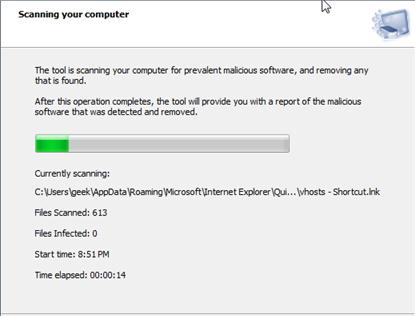
Relatório após o escaneamento:
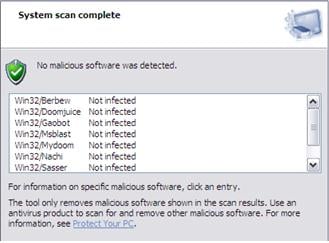
O seu trabalho ainda não estará finalizado para manter a segurança do computador em alto nível. Após seus malwares e viroses excluídos do computador, você deverá atualizar o seu sistema operacional e o seu software de antivírus. Caso você não tenha uma ferramenta de antivírus instalada, agora será a hora de usar uma ferramenta de antivírus genuína em seu computador.
Justamente com a exclusão dos malwares, pode ocorrer juntamente alguns problemas também, como perda de dados. Para certificar-se de que o seu computador esteja em um bom estado, faça um escaneamento por possíveis perdas de dados. Se você perdeu dados por conta de malwares e vírus, o Recoverit será capaz de recuperar os arquivos perdidos após a realização do escaneamento. Se você perdeu arquivos em seu computador infelizmente, não se preocupe! Você ainda terá a chance de recuperar esses dados perdidos. Para recuperar arquivos do computador, você pode tentar com a seguinte ferramenta.

v
Luís Santos
chief Editor